VA-SPb
Пользователь-
Публикаций
779 -
Зарегистрирован
-
Посещение
Тип контента
Статьи
Каталог питомников
Ярмарка
Форумы
Блоги
Магазин
Календарь
Галерея
Весь контент VA-SPb
-
Превращаем ссылки в слова
VA-SPb ответил(а) VA-SPb топик в разделе Технические и организационные вопросы
Светлана, ты предложила ссылку http://lermontov.eu/poema-tambovskaya-kaznachejsha/ Итак, имеем в буфере обмена ссылку на сайт со стихом Лермонтова http://lermontov.eu/poema-tambovskaya-kaznachejsha/ Она там будет до тех пор, пока ее не заменит другая ссылка. Например, мы желаем, чтобы в фразе "Лермонтов писал стихи про Тамбов" при клике на слове Тамбов происходил переход на сайт со стихотворением. 1. Выделим мышкой слово Тамбов. Для этого поставим курсор мыши перед буквой Т, нажмем левую кнопку мыши и проведем мышкой до конца слова. После буквы "в" отпустим левую кнопку мыши. Слово Тамбов вы -
Превращаем ссылки в слова
VA-SPb ответил(а) VA-SPb топик в разделе Технические и организационные вопросы
Светлана, в сообщении 6 кликни на картинку. Откроется видео, посмотри, там без использования программы. Ссылка - компьютерный адрес сайта (страницы сайта), например, www.yandex.ru (Яндекс), http://odnoklassniki.ru (Одноклассники), http://www.tomat-pomidor.com/newforum/index.php/topic,6634.0.html (Твоя страничка на Томат-Помидоре) Если двигать мышкой над страницей сайта, то там, где курсор мыши превращается в руку, там находится ссылка. Если там кликнуть левой кнопкой мыши, то мы перейдем по тому адресу, что указан в ссылке. Чтобы скопировать ссылку, надо нажать над ней правую кнопку мыш -
Превращаем ссылки в слова
VA-SPb ответил(а) VA-SPb топик в разделе Технические и организационные вопросы
http://www.tomat-pomidor.com/newforum/index.php/board,42.0.html" title="http://www.tomat-pomidor.com/newforum/index.php/board,42.0.html" rel="nofollow">огурцы Короткое видео про то, как я делал ссылки на тыквы и огурцы средствами форума, без использования URL2text.exe -
Превращаем ссылки в слова
VA-SPb ответил(а) VA-SPb топик в разделе Технические и организационные вопросы
http://www.tomat-pomidor.com/newforum/index.php/topic,6836.msg763589.html#msg763589" title="http://www.tomat-pomidor.com/newforum/index.php/topic,6836.msg763589.html#msg763589" rel="nofollow">пишет про ссылки А вот короткое видео про то, как эта вышеуказанная ссылка заменялась словами -
Превращаем ссылки в слова
VA-SPb ответил(а) VA-SPb топик в разделе Технические и организационные вопросы
Прочитал у ИриNы, моя программа чуток опоздала( (но на Прихозе программа пригодится, там такой способ не работает) Копируем в буфер обмена ссылку. В сообщении выделяем мышкой слова, которые должны заменить ссылку. Нажимаем кнопку "Гиперссылка". Вставляем из буфера обмена ссылку. ОК. Готово. Выделенные слова можно "раскрасить", нажимая на кнопки Жирный, Курсив, Цвет текста Предлагаю потренироваться в этой теме заменять ссылки словами. Прочел про этот способ у ИриNы, а кто автор? -
Превращаем ссылки в слова
VA-SPb ответил(а) VA-SPb топик в разделе Технические и организационные вопросы
Что еще есть в программе Если поставить галочку Цвет, то появится окно выбора цвета текста. Если нажать на "Определить цвет", то можно выбрать цвет более точно. Галочка "Поверх всех окон" держит программу всегда на виду. Можно снять галочку или свернуть программу. Если что-то изменили на шаге 2 (ввод текста), то кнопку 3 надо нажать снова, чтобы применить изменения. Для вставки кода в окно сообщения можно использовать комбинацию клавиш Ctrl+V. Используйте кнопку "Переключить вид" в редакторе сообщений форума, чтобы подробнее рассмотреть "внутренности" -
Превращаем ссылки в слова
VA-SPb ответил(а) VA-SPb топик в разделе Технические и организационные вопросы
Как работать с программой 1. Копируем нужную ссылку в буфер обмена. Нажимаем в программе на верхнюю кнопку. Ссылка вставится в программу. 2. Пишем слова, которые заменят собою ссылку. Слова можно вставить средней кнопкой из буфера обмена, сделать жирными, наклонными, подчеркнутыми, цветными. 3. Нажимаем нижнюю кнопку, программа результат своей работы скопирует в буфер обмена. Почти всё. Вставляем код из буфера обмена в своё сообщение или в подпись. Теперь всё. -
Ссылка может выглядеть так: http://www.tomat-pomidor.com/newforum/index.php/topic,1432.msg186758.html#msg186758 А может и так: Томат Малахитовая шкатулка Вот как выглядит красивая ссылка изнутри: Томат Малахитовая шкатулка Чтобы не вникать во все эти сложности можно воспользоваться программой URL2text, версия 3, превращающей ссылки в слова. Скачать здесь, запустить и пользоваться. Справедливости ради скажу, что сегодня у землячки узнал об ином способе заменить ссылку словами. Но программа готова, поэтому попробуйте, тестируйте. Примеры: Каталог сортов Региональные посиделки Д
-
Компьютер "для чайников"
VA-SPb ответил(а) Natsha/Наталия топик в разделе Технические и организационные вопросы
Каталог сортов Региональные посиделки Дачные дневники Над Канадой небо синее Розовые томаты Зеленые томаты Красные томаты Черные томаты Желтые томаты Фиолетовые томаты Оранжевые томаты Статья про целофан Красивые ромашки Программа "Превращаем ссылки в слова" версия 3 (с цветом) почти готова, осталось чуть-чуть. Версия 2 здесь -
Image Uploader - делаем скриншоты, загружаем фото на форум
VA-SPb ответил(а) VA-SPb топик в разделе Технические и организационные вопросы
Valichka, Валя, какой куст прекрасный! Пора мне в гости собираться за черенками) -
Image Uploader - делаем скриншоты, загружаем фото на форум
VA-SPb ответил(а) VA-SPb топик в разделе Технические и организационные вопросы
Валентина, переведи с женского на мужской))) (в каком сообщении?) И куда фоточки дЕлись, было три, осталась одна. И [size75] это откуда? -
Image Uploader - делаем скриншоты, загружаем фото на форум
VA-SPb ответил(а) VA-SPb топик в разделе Технические и организационные вопросы
В браузере Мозилла-ФаерФокс если кликнуть по превью правой кнопкой мыши и выбрать Информация об изображении, то увидим сколько килобайт-мегабайт занимает превью. Валентины, Ваши превью всего по 30 - 70 кб Т.е. загрузятся быстро. Но если кликнуть по ним, то загрузятся большие фотки почти с детальными подробностями. А вот можно такую сделать превьюшку) (Настройки, Миниатюры, Шаблон миниатюры, Редактировать) Под первой превью огромная фотка, а под второй и третьей - небольшая. -
Image Uploader - делаем скриншоты, загружаем фото на форум
VA-SPb ответил(а) VA-SPb топик в разделе Технические и организационные вопросы
Валечка, молодец! А я думал, что Яндекс окажется тяжеловат для форумчанок, хотел позже отдельно рассказать. Напрасно так думал))) Яндекс это ваш личный фотохостинг, фото там будут храниться вечно. А попробуй большую фотку. На странице "Параметры изображений и выбор сервера" - Обрабатывать изображения - не ставить галочку; - Создавать миниатюры - ставим галочку (я выбрал ширину миниатюры 120px); - С надписью на миниатюре - сделал один раз с надписью, один раз без. После загрузки выбрал Тип кода - Эскизы. -
Image Uploader - делаем скриншоты, загружаем фото на форум
VA-SPb ответил(а) VA-SPb топик в разделе Технические и организационные вопросы
Люба, ты для фотки уральской использовала Dropbox. Но программа ImageUploader работает с ним не как с хранилищем фоток, а как с хранилищем разных типов файлов (файл фото это частный случай). Поэтому придется выбрать другой фотохостинг, или показывать фото в виде ссылок. Все серверы можно настроить в Настройки программы, Серверы. Залил твою фотку через Яндекс-фотки, вот она, уральская зима (привет Первоуральску) А в качестве "другого типа файлов" опробуем файл песни, mp3, загружу ImageUploader-ом через Dropbox Вадим Козин - Любушка.mp3 А это та же песня, но через Яндекс-дис -
Image Uploader - делаем скриншоты, загружаем фото на форум
VA-SPb ответил(а) VA-SPb топик в разделе Технические и организационные вопросы
Для фоток, у которых нет необходимости рассматривать детали - 800х600 нормально. Если это фотка "Вот такой красный цвет у моей "цинии"", то больше и не надо. А если эта фотка "Посмотрите, каждая вторая тычинка потемнела. Что это. Чем лечить", фото не надо уменьшать, чтобы специалисты могли разглядеть каждую тычинку. Если в процентах, то 50% уменьшит ширину картинки вдвое, 25% вчетверо. А 200% увеличит картинку в 2 раза по ширине. И еще про размер, далее ты делала скриншот Одноклассников (был, но пропал))). Вот там точно не надо ничего уменьшать. Иначе ничего не разглядеть. -
Image Uploader - делаем скриншоты, загружаем фото на форум
VA-SPb ответил(а) VA-SPb топик в разделе Технические и организационные вопросы
Fotina, Света, как заменить ссылку словами - в другой теме Как в подпись вставить ссылку (эта ссылка как раз и сделана той программой). В той теме и отвечу, потерпите чуток -
Image Uploader - делаем скриншоты, загружаем фото на форум
VA-SPb ответил(а) VA-SPb топик в разделе Технические и организационные вопросы
Валенька, молодец! Не сочти, что ворчу) Твои фотки объемом 5 и 9 Мегабайт. Тяжеленькие, для тех, у кого слабый Интернет и у кого ограничение по траффику. Варианта выхода из этого два. Первый: смотрим на картинку, Ставим галочку "Обрабатывать изображение" и выбираем нужный размер. Фотка уменьшится и уйдет в Инет "легкой". Вариант 2 (без повторной загрузки): На основном экране выбираем "История", над нужной фоткой кликаем мышкой и выбираем "Коды .....", на страничке кодов выбираем не Изображение, а Эскизы. Копируем код в буфер, вставляем в свое сообщени -
Image Uploader - делаем скриншоты, загружаем фото на форум
VA-SPb ответил(а) VA-SPb топик в разделе Технические и организационные вопросы
Можно вставлять тестовые фото в эту тему. Она и для тренировок тоже. Ну хоть намекните, на каком этапе не получилось? Не удалось вставить код из буфера обмена в сообщение форума? Удерживая клавишу Ctrl нажмите V -
Ошибка отправки лички: Почтовый ящик получателя переполнен. Думаю, не буду закрывать вкладку браузера, буду периодически нажимать кнопку Отправить. А поле Кому очищено, и кому я хотел письмо отправить?
-
http://www.tomat-pomidor.com/newforum/index.php?action=pm;sa=settings" title="http://www.tomat-pomidor.com/newforum/index.php?action=pm;sa=settings" rel="nofollow"> Кликни здесь Попадешь в Настройки личных сообщений. Далее по картинке Изменение внешнего вида "Лички"
-
Image Uploader - делаем скриншоты, загружаем фото на форум
VA-SPb ответил(а) VA-SPb топик в разделе Технические и организационные вопросы
Выбираем код и вставляем на форум После завершения загрузки файлов выбираем тип кода и копируем его в буфер. Открываем свое сообщение на форуме и вставляем в него код из буфера. -
Image Uploader - делаем скриншоты, загружаем фото на форум
VA-SPb ответил(а) VA-SPb топик в разделе Технические и организационные вопросы
Выбор фото, загрузка на фотохостинг В основном окне программы нажимаем "Добавить файлы". После выбора фото можно изменить наш выбор, добавить, удалить фото или сделать скриншот Далее выбираем фотохостинг, при необходимости уменьшим фото, чтобы быстрее грузились. Миниатюры (превью) тоже можно настроить здесь -
Image Uploader - делаем скриншоты, загружаем фото на форум
VA-SPb ответил(а) VA-SPb топик в разделе Технические и организационные вопросы
http://zenden.ws/downloads/image-uploader-latest" title="http://zenden.ws/downloads/image-uploader-latest" rel="nofollow">Загружаем для Windows последнюю версию программы с сайта автора. Сохраняем и запускаем. Выбираем язык установки. Нажимаем "Далее", "Далее",... В окне выбора дополнительных задач я обычно ставлю две первые галочки. После установки при первом запуске программы вы увидите окно быстрой настройки. Выберите сервер для загрузки фото, например, Savepic. -
Ира, скопировал видео себе на Яндекс-диск (10 Мб), скачай и смотри. У него поля - гектары. Видео по предыдущей ссылке видно и тем, кто не зарегистрирован в Одноклассниках, специально проверил, там есть и его комментарии. Я его силком тащу на форум, он даже зарегистрировался, но здесь ему слишком сложно,в отличие от ОК.
-
Ирочка, посмотри видео от Олега Викторовича, после дынь покажет помидоры. Тамань. Без полива. Видео, к сожалению, на Одноклассниках. Можно в форумскую личку олегу викторовичу написать. С форумами он не дружит, но я его попрошу почитать эту тему и ответить.

 Перейти к содержанию
Перейти к содержанию



